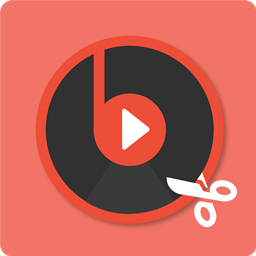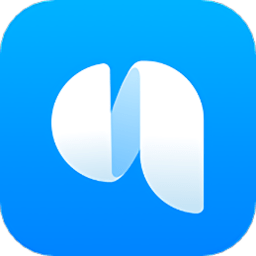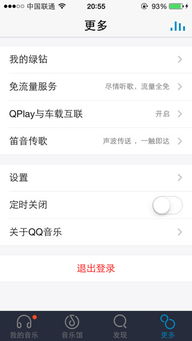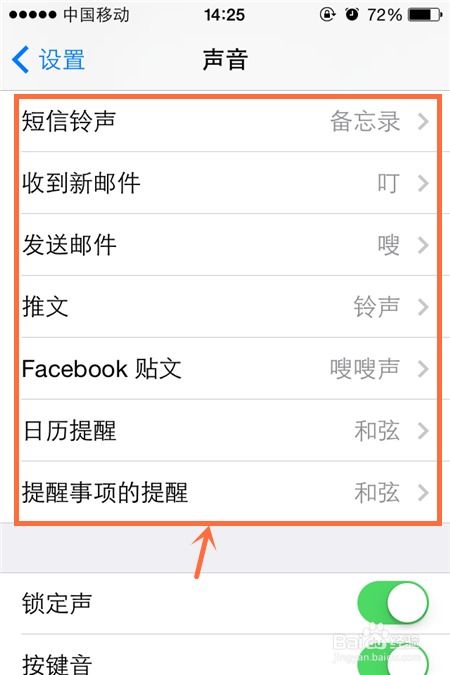用MP3剪切工具,轻松打造个性化铃声!
MP3剪切工具作为现代数字生活中的得力助手,已经广泛应用于音乐制作、铃声编辑等多个领域。本文将详细介绍如何使用MP3剪切工具制作个性化铃声,从工具选择、操作步骤到注意事项,全方位指导你轻松上手,让你的手机铃声成为展示个性的独特标志。

MP3剪切工具能否制作铃声?
答案无疑是肯定的。MP3剪切工具正是为了处理音频文件而设计的,其中包括将音频文件剪辑成所需片段的功能。这恰好满足了制作个性化手机铃声的需求。无论是从喜欢的歌曲中截取高潮部分,还是将短视频的背景音乐提取出来作为铃声,MP3剪切工具都能轻松完成。

工具选择
市面上有很多MP3剪切工具可供选择,下面介绍几款热门且功能强大的工具,帮助你快速上手。

1. FlexClip
FlexClip是一款在线视频制作工具,其内置的音频剪辑功能同样强大。它适用于非专业用户,因为操作界面简洁直观,音视频编辑功能却毫不逊色。用户无需下载软件,只需在浏览器中打开FlexClip网站即可使用。这使得它非常便捷,跨平台和设备使用无压力。
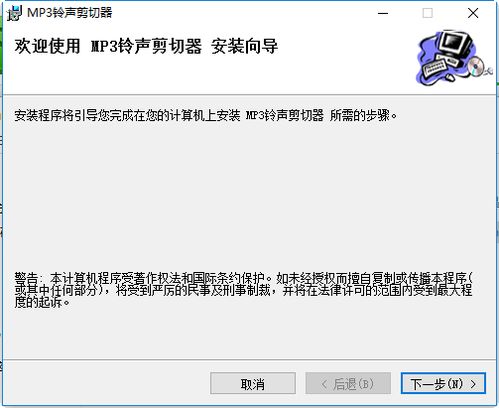
优点:
在线平台,无需下载软件,不占用计算机内存。
操作界面简洁直观,音视频编辑功能强大。
缺点:
文件的时长有限制,需要付费才能得到更好的服务。
操作步骤:
1. 打开浏览器,搜索并进入FlexClip网站。
2. 选择“工具” → “音乐” → “音乐剪辑器”,进入音频剪辑页面。
3. 导入MP3音频文件,通过拖动蓝色的音频进度条确认保留范围。
4. 根据个人需要勾选淡入、淡出效果。
5. 设置完毕后,点击“开始”启动程序,最后下载剪辑后的音频,完成铃声制作。
2. Free MP3 Cutter and Editor
这是一款免费的音频编辑工具,支持MP3和WAV格式的音频文件。虽然功能相对基础,但满足日常铃声制作的需求绰绰有余。对于追求性价比的用户来说,这款工具是不错的选择。
优点:
免费使用,无需付费。
支持MP3和WAV格式,基础剪辑功能齐全。
缺点:
在转换过程中,音频音质易受影响。
提供的剪辑功能相对基础,其他功能较为局限。
操作步骤:
1. 下载并安装Free MP3 Cutter and Editor软件。
2. 打开软件,点击“打开文件”导入MP3音频文件。
3. 使用剪辑功能,通过拖动进度条选择保留的音频片段。
4. 设置完毕后,点击“保存”按钮,完成铃声制作。
3. 数据蛙视频转换器
数据蛙视频转换器不仅支持音视频剪辑和处理功能,还提供了噪音消除等贴心功能,为用户的铃声效果锦上添花。与FlexClip和Free MP3 Cutter and Editor相比,它没有时长和文件大小限制,能够无损输出,保证转换后的音频质量不受损失。
优点:
支持多种格式,包括较为少见的格式。
提供音视频剪辑和处理功能,以及噪音消除功能。
无时长和文件大小限制,无损输出。
缺点:
软件体积相对较大,需要一定的存储空间。
操作步骤:
1. 下载并安装数据蛙视频转换器软件。
2. 打开软件,在初始界面点击“添加文件”导入MP3音频文件。
3. 如果音频文件格式不是MP3,可以点击“输出格式”选择输出为MP3格式。
4. 点击任务栏下的剪刀图标,进入剪辑界面。
5. 按需设置和剪辑音频,操作完毕后点击“保存” → “全部转换”,完成铃声设置。
操作步骤详解
无论你选择哪款工具,制作铃声的基本步骤都大同小异。下面以数据蛙视频转换器为例,详细介绍操作步骤。
1. 安装软件:
首先,下载并安装数据蛙视频转换器软件。确保从官方网站下载,避免安全风险。
2. 导入音频文件:
打开软件后,在初始界面点击“添加文件”按钮,导入你想要制作铃声的MP3音频文件。
3. 选择输出格式:
如果你的音频文件格式不是MP3,可以在“输出格式”中选择输出为MP3格式。如果本身就是MP3格式,这一步可以省略。
4. 进入剪辑界面:
在任务栏下找到剪刀图标,点击进入剪辑界面。
5. 剪辑音频:
在剪辑界面中,你可以使用拖动进度条的方式选择保留的音频片段。同时,你还可以设置淡入、淡出效果,以及调整音量等。
6. 保存并转换:
设置完毕后,点击“保存”按钮。回到主界面后,点击“
- 上一篇: 全方位守护:360安全卫士ARP防火墙高级配置指南
- 下一篇: 如何快速找到淘宝旺旺号?
-
 MP3剪切工具能否用来制作手机铃声?资讯攻略10-24
MP3剪切工具能否用来制作手机铃声?资讯攻略10-24 -
 全能MP3编辑器:自由剪裁歌曲长度,一键添加新曲目资讯攻略12-02
全能MP3编辑器:自由剪裁歌曲长度,一键添加新曲目资讯攻略12-02 -
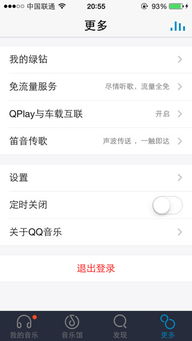 打造个性化!轻松设置手机QQ来电铃声的步骤资讯攻略11-14
打造个性化!轻松设置手机QQ来电铃声的步骤资讯攻略11-14 -
 如何截取MP3音频中的部分片段资讯攻略11-22
如何截取MP3音频中的部分片段资讯攻略11-22 -
 【问答揭秘】如何轻松设置iPhone 4手机铃声?一步步教你搞定!资讯攻略10-25
【问答揭秘】如何轻松设置iPhone 4手机铃声?一步步教你搞定!资讯攻略10-25 -
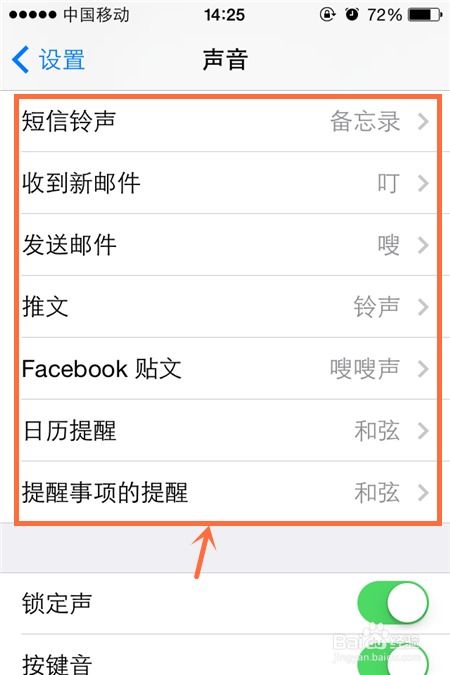 如何为iPhone 4设置自定义手机铃声?资讯攻略10-26
如何为iPhone 4设置自定义手机铃声?资讯攻略10-26